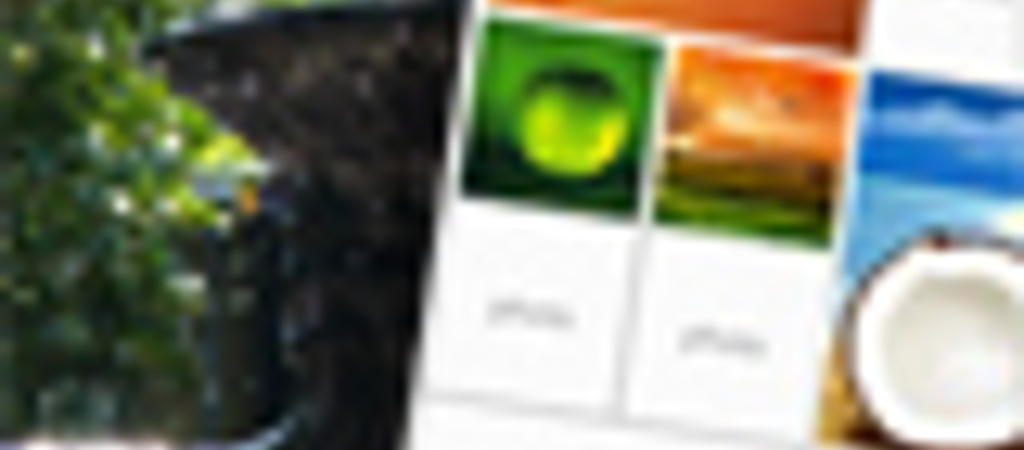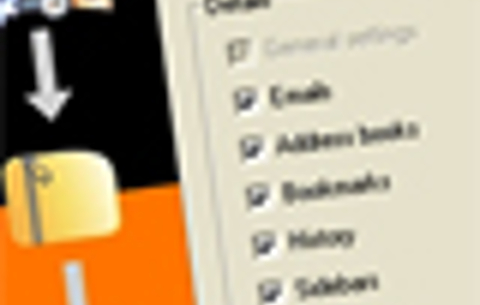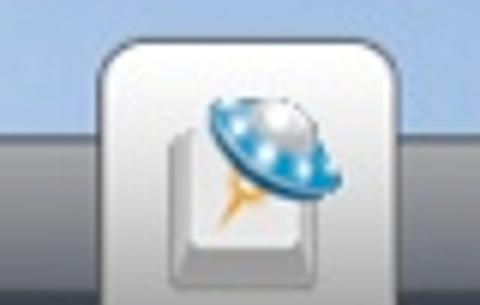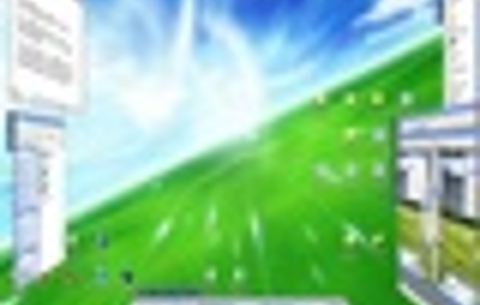Ne gondoljon senki egy Photoshop-szerű alkalmazásra, a PhotoScape inkább az IrfanView és a Picasa...
Ne gondoljon senki egy Photoshop-szerű alkalmazásra, a PhotoScape inkább az IrfanView és a Picasa keresztezése, egy igazi all-in-one program, amely a képnézegetőtől a szerkesztőn át a nyomtatási modulig mindent tartalmaz.
A felépítése talán kicsit szokatlan, de könnyen átlátható: van egy nyitóoldal, amelyen külön ikonokkal választhatjuk ki, milyen funkciókat szeretnénk elérni. De ugyanezt megtehetjük a programablak tetején húzódó fülek használatával is.
Lássuk most egyenként a program moduljait!
Viewer
Ez a PhotoScape képnézegetője. Nem nagy különlegesség, viszont gyors. Böngészhetjük benne képeinket kedvünkre, vagy indíthatunk slideshow-t. Egyetlen kattintással küldhetjük bármelyiket az Asztalra háttérképnek, vagy megnyithatjuk a program szerkesztőjében egy kis átdolgozásra. EXIF adatokat is láthatunk minden képről, sőt, egy mozdulattal törölhetjük is azokat, ha arra van szükségünk. Forgathatunk, tükrözhetünk, de ezzel a modul tudása kifújt. A programé viszont még nem...
Editor
A nevének megfelelően itt szerkeszthetjük fotóinkat. Ugyan nem egy Photoshop, de az alapműveleteket (átméretezés, vágás, a színek, a fényerő és az élesség szabályozása, keretezés, több lépéses visszavonás stb.) ismeri, ezenkívül hajlandó automatikusan optimalizálni fotóinkat. Emellett rengeteg szűrőt és effektet tartalmaz, amelyek segítségével érdekesebbé tehetjük képeinket (készíthetünk például régi stílusú fotókat stb.). Természetesen a vörös szem effektus eltüntetését is rábízhatjuk.
Abszolút profi az eszköztár, rendkívül látványosak a keretek is, és a sebessége is dicséretes.
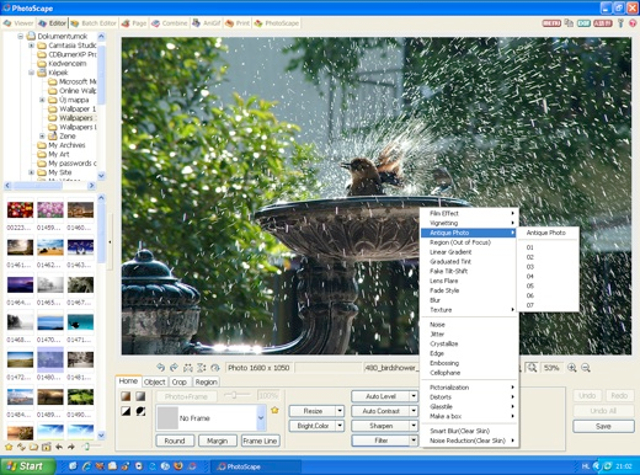
Batch Editor
Ezzel a modullal több képen hajthatjuk végre ugyan azokat a műveleteket, igazán kényelmesen. Csak egyszer kell beállítanunk mindent, kiválasztanunk a képeket, és a többit a program elvégzi helyettünk. A beállított értékeket elmenthetjük, így később bármikor végrehajthatjuk ugyanazt a műveletsort egy másik adag fotón.
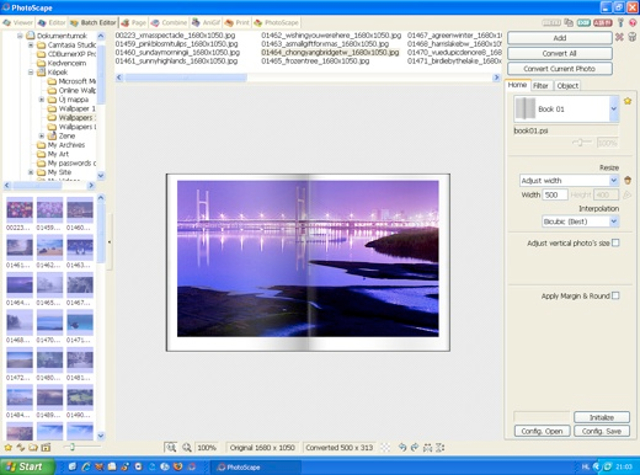
Page
Ebben a modulban különféle elrendezésben válogathatunk össze fotókat, egyetlen képre. Látványos összeállításokat készíthetünk így kedvenc képeinkből, tetszőleges méretben és elrendezésben. A különféle sablonokra a fogd és dobd módszerrel hajigálhatjuk a kívánt képeket, s természetesen lehetőség van őket utólag eligazítani, átméretezni is.
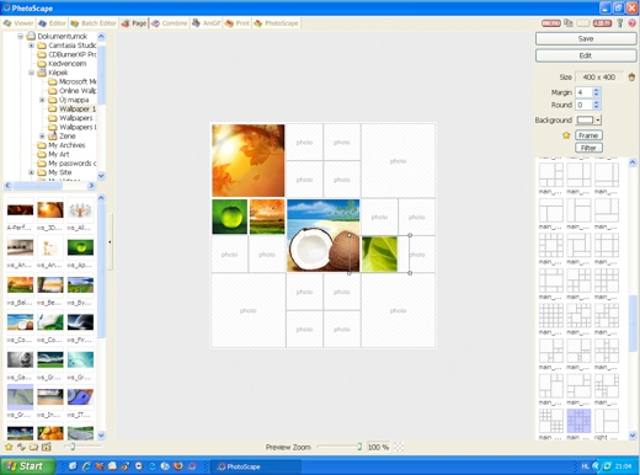
Combine
Kicsit hasonlít a Page modulra, de nem teljesen ugyanaz. Itt automatikusan egy képpé alakíthatunk át több fotót, különféle elrendezésben és méretben.
AniGif
Bár az animált GIF képek már nem igazán népszerűek (a Flash animációk lassan mindenhonnan kiszorítják őket a neten), azért még jól jöhetnek például helytakarékos bannerek és animációk készítésekor. Ebben a modulban pillanatok alatt összeállíthatunk képeinkből egy látványos, áttűnésekkel tarkított slideshow-t, majd elmenthetjük azt animált GIF fájlként.
Print
A PhotoScape a fentieken túl a nyomtatásban is otthon van. Ha több képet szeretnénk egy lapra nyomtatni, pillanatok alatt elrendezhetjük azokat tetszés szerint, és már küldhetők is a papírra. Index-képek nyomtatására is ideális választás!
Egyéb eszközök
A programcsomag tartalmaz még néhány egyéb alkalmazást is, amelyeket a PhotoScape fülről érhetünk el. Az egyik ilyen a RAW Converter, amelynek segítségével a különféle RAW formátumokban készült fotókat konvertálhatjuk át JPG-be.
A Rename modullal több képet nevezhetünk át egyszerre, különféle szempontok szerint, míg a Color Picker a képek adott színeinek RGB kódjairól szolgál információval. A Screen Capture segítségével képernyőképeket készíthetünk (teljes képernyőről, ablakról vagy kijelölt területről), a Splitter pedig annyi darabra vagdossa képeinket, amennyire csak szeretnénk, s a darabokat külön képként menti el.
Ennél többet kívánni a programtól már szinte nem is lehetne, tökéletes eszköz arra, hogy fotóinkat rendezzük, retusáljuk, effektezzük és nyomtassuk. Kifejezetten kedves gesztus a készítőktől, hogy mindezt ingyen bocsátják a rendelkezésünkre (aki esetleg támogatni szeretné a szoftver fejlesztését, a http://www.photoscape.org/ps/main/donate.php oldalon adakozhat). Azt kell mondanunk, hogy a program tudását és minőségét látva igencsak megérdemlik!
Ha valaki elsőre nem tudna megbarátkozni a felülettel, az alábbi oldalon talál videós bemutatót is a használatról, bár a program gyakorlatilag adja magát.


 Ajándékozz éves hvg360 előfizetést!
Ajándékozz éves hvg360 előfizetést!